随着科技的快速发展,电脑已经成为我们日常生活中不可或缺的工具。然而,当我们的电脑变得越来越慢,我们就会感到沮丧和困惑。本文将为您介绍电脑速度慢的问题以...
2025-08-12 0 电脑
在我们日常使用电脑的过程中,经常会遇到电脑运行缓慢、卡顿的问题。这种现象会极大地影响我们的工作效率和使用体验。电脑卡顿应该如何清理提速呢?本文将为您提供一些有效的解决方案,帮助您解决电脑卡顿的烦恼。
电脑开机后,许多应用程序会自动启动,占用系统资源。如果启动项过多,会导致电脑运行缓慢。我们可以通过以下步骤来关闭不必要的启动项:
1.按下`Win+R`键打开运行窗口,输入`msconfig`,点击确定。
2.在打开的系统配置窗口中,选择`启动`选项卡。
3.在列表中找到不需要随电脑启动的程序,取消勾选,然后点击`应用`和`确定`。
通过关闭不必要的启动项,可以释放出一部分系统资源,帮助提升电脑运行速度。

随着时间的推移,电脑中会积累许多不需要的文件和程序,这些垃圾文件和程序会占用磁盘空间,降低电脑运行速度。我们可以通过以下步骤来清理磁盘和卸载不用的软件:
1.使用`磁盘清理`工具:
右键点击系统盘(通常是C盘),选择`属性`。
在`常规`标签下,点击`磁盘清理`。
选择需要清理的文件类型,点击`确定`,然后点击`删除文件`。
2.使用`控制面板`卸载不用的软件:
打开`控制面板`,选择`程序和功能`。
在程序列表中,找到并选择不需要的软件,点击`卸载`。
定期清理磁盘和卸载不用的软件,可以有效释放磁盘空间,提升电脑运行速度。
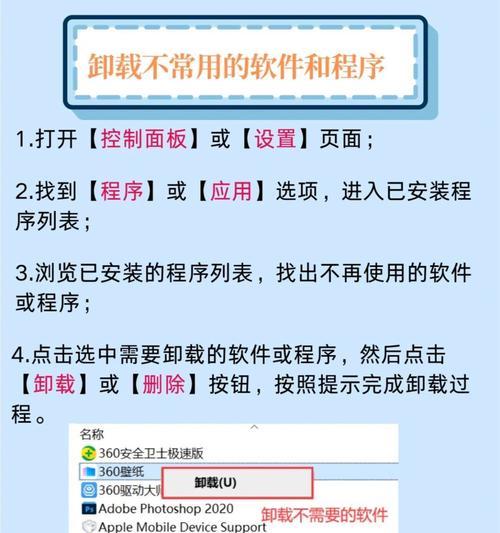
系统和驱动程序的更新通常包含性能改进和安全修复。及时更新它们,可以提升电脑性能,减少卡顿现象。更新步骤如下:
1.打开`设置`,选择`更新和安全`。
2.点击`检查更新`按钮,系统会自动检测并安装可用的更新。

电脑感染病毒或恶意软件会导致系统运行缓慢。定期检查电脑病毒和恶意软件是必要的。您可以使用如下方法进行检查:
1.使用WindowsDefender进行全盘扫描。
2.或者安装第三方安全软件进行检查和清理。
如果上述方法都无法解决问题,那么可能需要增加物理内存(RAM)。更大的内存可以让电脑更流畅地运行多个程序,减少卡顿现象。
在选择内存条时,需要考虑电脑主板支持的最大内存容量以及内存类型,建议寻求专业人士的帮助进行安装。
当电脑卡顿问题严重到无法通过常规方法解决时,重装系统可能是一个有效的选择。重装系统将恢复电脑到初始状态,删除所有数据。在重装之前,请确保备份好重要数据。
电脑卡顿问题看似复杂,但通过上述方法,我们能够有效地进行清理提速。记住,定期维护电脑,及时清理不必要的文件和程序,更新系统和驱动程序,能够有效预防电脑卡顿问题的发生。如果问题依旧存在,不妨考虑增加内存或重装系统。通过这些方法,相信您的电脑运行速度将会有显著提升。
标签: 电脑
版权声明:本文内容由互联网用户自发贡献,该文观点仅代表作者本人。本站仅提供信息存储空间服务,不拥有所有权,不承担相关法律责任。如发现本站有涉嫌抄袭侵权/违法违规的内容, 请发送邮件至 3561739510@qq.com 举报,一经查实,本站将立刻删除。
相关文章

随着科技的快速发展,电脑已经成为我们日常生活中不可或缺的工具。然而,当我们的电脑变得越来越慢,我们就会感到沮丧和困惑。本文将为您介绍电脑速度慢的问题以...
2025-08-12 0 电脑

电脑蓝屏问题是许多用户常常遇到的一个令人头疼的困扰。当我们在使用电脑时,突然出现蓝屏,会导致数据丢失和工作中断。本文将为您介绍一些常见的修复方法,帮助...
2025-08-12 0 电脑

在数字时代,高清线成为连接电脑与平板设备的重要工具之一。正确连接高清线,不仅可以保证数据的高效传输,还能保障画面的清晰度和色彩的准确性。接下来,我们将...
2025-08-08 6 电脑

随着个人电脑使用频率的增加,用户对电脑性能的要求也越来越高。而微信作为我们日常生活中不可或缺的通讯工具,其在电脑上的表现也备受关注。尤其是在内存管理方...
2025-08-07 8 电脑

随着科技的不断发展,电脑一体机以其紧凑的设计和简便的使用受到许多用户的青睐。宏碁作为知名的电脑品牌,在一体机市场同样有着不俗的表现。宏碁电脑一体机的性...
2025-08-07 6 电脑

当我们在挑选电脑桌时,实木桌面常常因其耐用性和优雅外观成为首选。然而,面对多种木材的选择,消费者往往会感到困惑。本文将深入探讨不同种类的木材特性,提供...
2025-08-06 10 电脑